En el següent post a manera de senzill vídeo tutorial pràctic, els vaig a ensenyar pas a pas com habilitar la pantalla ambient en qualsevol Android, una funcionalitat que ve de sèrie als terminals de la gamma Motorola com el Moto X o Moto G, la qual sota el nom en anglès d'Ambient Display ens ofereix noves funcionalitats per al mode repòs dels nostres dispositius Android.
Per a la instal·lar Ambient Display o Pantalla Ambient de Motorola en qualsevol terminal Android aliè a la marca ara propietat de Lenovo, lògicament anem a haver de complir uns certs requisits que a continuació us passo a detallar. Si tu no ets usuari Root ni tens Xposed instal·lat no segueixis llegint aquest post ja que aquesta opció no et servirà, al seu lloc, per a poder gaudir de la Pantalla Ambient de Motorola, tens l'opció de la simple instal·lació d'aquesta aplicació gratuïta per Android i disponible directament en el Play Store de Google.
Què és Ambient Display o Pantalla Ambient de Motorola?

Ambient Display o Pantalla Ambient de Motorola, És una funcionalitat que estrena Motorola en la seva gamma de dispositius com el Moto G o Moto X, amb la qual, un cop el terminal entra en mode de repòs, s'activa aquesta funcionalitat coneguda com Ambient Display, amb la qual el terminal reaccionarà mitjançant els diferents sensors instal·lats en els nostres dispositius, Perquè quan ho aixequem d'una superfície plana o per quan per exemple el traguem de la butxaca, mostrar-nos una elegant pantalla en fons negre on se'ns mostra el rellotge i calendari del nostre Android així com una completa llista de les últimes notificacions rebudes.
Així mateix, Ambient Display s'activarà sempre que no tinguem tapat el sensor de proximitat per mostrar-nos les últimes notificacions rebudes quant ens entre una nova notificació o missatge. Això és molt útil ja que si ho portem a la butxaca, el tenim cap per avall o tancat amb una funda tipus llibre, aquesta funcionalitat de Pantalla Ambient no s'activarà ja que es considera que no cal cosa que a més s'ajusta a l'màxim el consum de bateria d'aquesta sensacional funcionalitat.
Puc habilitar la funcionalitat de Pantalla Ambient de Motorola en el meu terminal Android?
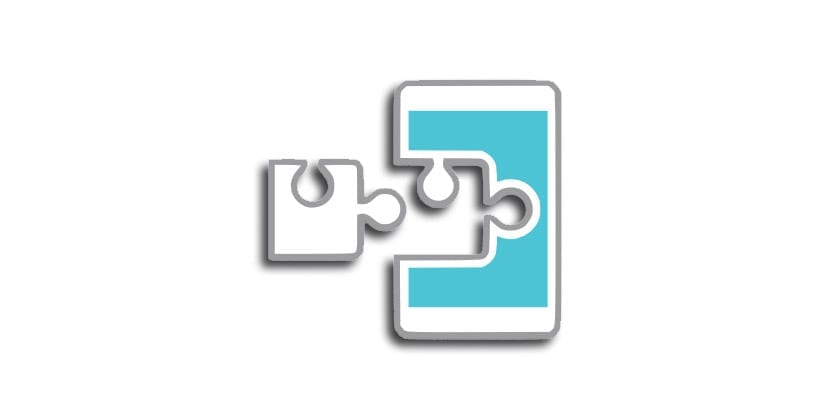
Aquesta funcionalitat que en principi tan sols ve habilitada de sèrie en els terminals de Motorola, concretament en la gamma Moto, ara la vas a poder gaudir en la teva terminal Android sempre que compleixis aquests requisits imprescindibles per poder instal·lar aquesta nova funcionalitat en el teu Android:
- Tenir un terminal Android rooteado i amb Xpossed Framework flashejat. Si tens un terminal Root i no saps com instal·lar Xposed Framework, una miqueta més avall et deixo un complet vídeo tutorial que realitzi fa tot just una setmana i on els explico pas a pas la manera correcta d'instal·lar Xposed en Android.
- Estar en una versió d'Android Lollipop o Marshmallow.
Si compleixes aquests dos requisits, llavors seràs un dels afortunats posseïdors d'Android que podrà habilitar aquesta funcionalitat pròpia dels terminals Moto de Motorola, simplement seguint els senzills passos que t'explico al vídeo tutorial adjunt amb el que vam començar aquest post.
Com instal·lar Xposed en Android?
Si tens un terminal Root i encara no t'has decidit per la instal·lació d'Xposed en Android, T'aconsello que li facis una ullada a el vídeo que us deixo just a sobre d'aquestes línies en on us explico el senzill procés d'instal·lació i flasheo de Xposed Framework en Android.
Com habilitar la pantalla Ambient de Motorola a qualsevol Android
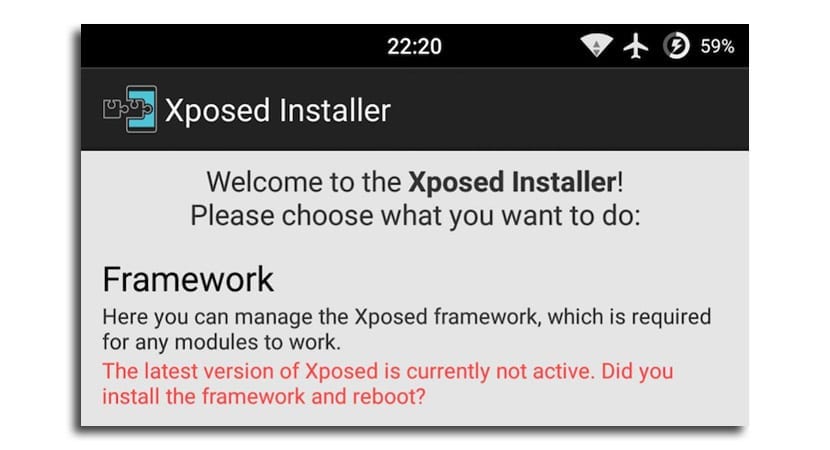
Com us mostro al vídeo amb el qual he començat aquest post, per instal·lar la funcionalitat d'escriptori Ambient de Motorola a qualsevol Android, tan sols haurem de dirigir-nos a l'aplicació Xposed Installer i en la secció o apartat de Descàrregues, Buscar el mòdul [LL-MM] Enable Ambient Display - Xposed i clicar en el quadre que diu Instal·lar.
Un cop instal·lat el mòdul i aplicat, tan sols ens haurem de dirigir a l'apartat Framework de Xosed Installer i seleccionar l'opció de reinici o reinici suau perquè el mòdul s'apliqui correctament.
Per configurar-lo al nostre gust, tan sols haureu de seguir les instruccions o consells que us indico al vídeo tutorial de el principi de el post.

Qualsevol Android no Francisco, ha de tenir ROOT i Xposed si no res de res. Puntualitza que si no passa el de applock. Gràcies pels teus vídeos. Són interessants.
https://youtu.be/xHuEnwbI4V8
Doncs el meu ho ha activat sol, crec ...
Serà l'última actualització ...